去年,索尼公司对Discord进行了少量投资,并宣布与这家消息应用巨头建立合作关系,旨在加强Discord与PlayStation体验的结合。 作为合作的一部分,Discord推出了将您的PlayStation Network (PSN) 账户连接到Discord的功能,以展示丰富的游戏状态。本文将详细介绍如何将您的PlayStation账户链接到Discord,并在您的Discord个人资料中显示您的PlayStation 4 (PS4) 或PlayStation 5 (PS5) 的游戏活动。此外,本文还会解答您关于是否可以在PS4和PS5上安装Discord应用程序的疑问。 虽然答案可能有些令人失望,但请继续阅读以了解Discord在PlayStation游戏机上的运作方式。
如何在PS4和PS5上使用Discord (2022)
我们在此不拐弯抹角,直接告诉您,PS4和PS5游戏机并没有原生的Discord应用程序。您目前还不能在主机上安装Discord。但是,有一些方法可以让您在PlayStation主机上查看Discord消息,以及一些较为繁琐的替代方案,可以让语音聊天在PS4和PS5上运作。以下表格可以帮助您了解具体的操作方式:
| 功能 | PS4 | PS5 |
| 原生Discord应用 | ❌ | ❌ |
| 读取Discord消息 | ✅ (通过浏览器) | ✅ (通过浏览器) |
| 语音聊天 | ⚠️ (需使用替代方案) | ⚠️ (需使用替代方案) |
在PS4和PS5上读取Discord消息
虽然您在PlayStation 4和5上没有原生Discord客户端,但有一个技巧可以让您在主机上以只读模式访问Discord。在我们的测试中,我们无法发送消息或加入语音聊天。但是,如果您只是想在PS4和PS5上查看Discord消息,请按照以下步骤操作:
1. 启动PlayStation Party,并与您的朋友打开一个聊天窗口。
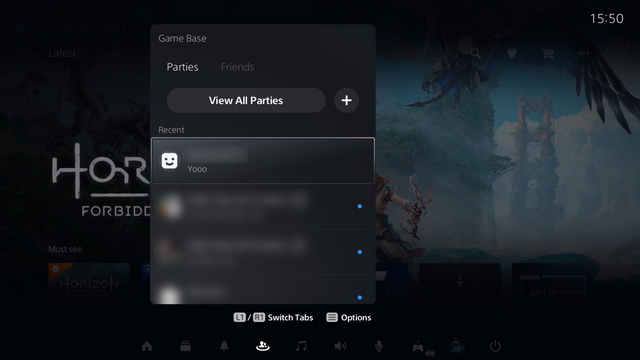
2. 在聊天框中,输入“www.discord.com”,并将消息发送给您PS5上的朋友。在PS4上无需向朋友发送消息,因为它自带浏览器。 您可以直接在PS4主机的浏览器中打开Discord Web。

3. 您应该选择该链接,并等待PlayStation在弹出的浏览器窗口中打开它。

4. 然后,您可以使用您的凭据登录您的Discord帐户,并单击“在浏览器中打开Discord”以在您的PlayStation上打开聊天应用。

5. 完成!您现在可以直接在PlayStation 4或PlayStation 5上阅读Discord消息。虽然这种方法不如本地客户端方便,但它可以帮助您快速浏览来自Discord游戏伙伴的消息。

在PS4和PS5上使用Discord的替代方案
在寻找一种通过PS4/PS5游戏音频获取Discord语音频道音频的方法时,我们发现了两种替代方案。如果您坚持在PlayStation主机上使用Discord,并且可以不惜代价,那么这两种方法应该适合您。我们不会详细介绍这些方法,因为它们既繁琐又复杂。相反,我们建议等待原生Discord应用程序开始在PS4和PS5上推出,这应该会在接下来的几个月内很快实现。
关于替代方案,我将简要介绍如何在Playstation主机上强制运行Discord与朋友交谈:
1. 使用Discord最流行的方式之一,尤其是在PS4/PS5上收听游戏音频时加入语音频道,需要您购买Astro MixAmp Pro TR (亚马逊售价129.99美元)。您还需要一副可以通过USB连接的兼容耳机,以及安装有Discord的PC。
一旦您拥有了所有这些,您需要在PS5和PC之间建立一个跨平台连接。这样,您就可以在PlayStation主机上玩您最喜欢的游戏时与您的朋友交谈。请观看这个YouTube视频,了解详细说明。

2. 另一种替代方案花费较少,但仍然非常麻烦。在这里,您需要使用PS Remote Play在您的Android或iOS智能手机上访问您的游戏。按照 视频中的解释,由创建者Octorious创建一个辅助PS帐户,将其设置为您的默认帐户,然后使用此帐户登录PS Remote Play应用程序。然后,将耳机连接到手机,加入Discord语音频道,并使用Remote Play应用程序连接到PS4/PS5。
现在,您应该可以通过手机同时听到Discord和控制台音频,但您可能会遇到一些延迟。为了减少延迟,创建者建议使用尽可能低的流质量来释放带宽。然后,您可以在Discord上与您的朋友交谈时拿起您的PS控制器开始游戏。
如果您不想经历这些麻烦,我们建议您与拥有PlayStation游戏机的朋友一起组队。然后,您可以在PS5上创建一个派对并与朋友一起玩。使用相关指南了解它的工作方式。
将PlayStation Network帐户连接到Discord
如果您有兴趣将您的PlayStation Network连接到Discord,并在聊天应用程序中展示您的PS4/Ps5游戏状态,请按照以下步骤操作:
1. 打开Discord,单击屏幕左下角的设置齿轮图标,打开应用程序的设置页面。

2. 在设置页面的左侧边栏中,单击“连接”,以查看所有可用的Discord集成列表。

3. 接下来,单击“连接您的帐户”部分下的PlayStation Network徽标,将您的索尼帐户与Discord关联。

4. 在出现的登录页面中,使用您的PlayStation帐户凭据登录,然后单击“登录”。

5. 您现在将在Discord的连接页面上看到您的PS帐户详细信息。在这里,您可以选择在您的个人资料中显示您的PSN帐户,并将您的游戏活动显示为您的Discord状态。

6. 将您的PlayStation帐户连接到Discord后,当您玩最棒的PlayStation 5 (PS5)游戏之一时,您的朋友会看到以下内容。

Discord上的PlayStation状态不起作用?更改PSN上的隐私设置
如果您在关联PSN帐户后仍然无法在Discord上看到您的PlayStation活动,很可能是因为您的PSN隐私设置所致。以下是如何在PlayStation Network上更改隐私设置的方法:
1. 在浏览器中打开索尼的帐户管理页面,并从左侧边栏切换到“隐私设置”。

2. 展开“个人信息”|“隐私设置”下的“消息”部分,然后单击“在线状态和正在播放”旁边的“编辑”按钮。

3. 将隐私设置从“仅限好友”更改为“任何人”,点击“保存”,一切就绪!用户现在可以在Discord上看到您的PS5/PS4游戏活动。

常见问题
问:PlayStation 5上有Discord应用程序吗?
答:不,Discord应用程序在PS5上不可用。作为Discord与索尼合作的一部分,您可以将您的PlayStation Network帐户链接到Discord。这可以让您在聊天应用上向您的朋友展示您的游戏活动。
问:如何将PlayStation帐户链接到Discord?
答:您可以从Discord的连接页面将您的PlayStation帐户链接到Discord。我们已在本文中解释了连接您的PlayStation和Discord帐户的具体步骤。
问:Discord何时登陆PS5?
答:目前,还没有确切的日期说明您何时可以在PS5和PS4上看到Discord应用程序。但是,该公司表示将“继续[与]PlayStation合作,探索如何共同创造出色的共享体验。”
PlayStation 5和4上的Discord集成
以上就是您可以将PlayStation帐户连接到Discord并在您的帐户上显示游戏活动的方法。虽然现在可以将PlayStation游戏作为Discord的丰富状态显示是一件令人欣慰的事情,但我们希望这种合作关系在未来几个月内产生更好的结果,例如原生的Discord PS5应用程序。在此之前,您可以使用此Discord集成让您的朋友了解您所有的游戏动向。如果您不介意在PS4或PS5上玩游戏时使用聊天应用程序,您可以尝试我们上面提到的替代方案。如果您正在寻找新的PS5游戏,请查看我们的链接指南,以了解最佳的PlayStation 5游戏。